Tabellenansicht
Die Tabellenansicht ermöglicht die Arbeit mit der Tabelle, die aus Berichtsmustern erstellt wurde. Klicken Sie in der Tabellenansicht auf Tabellenentwurf, um Ihre Tabelle und die zugehörigen Felder zu bearbeiten.
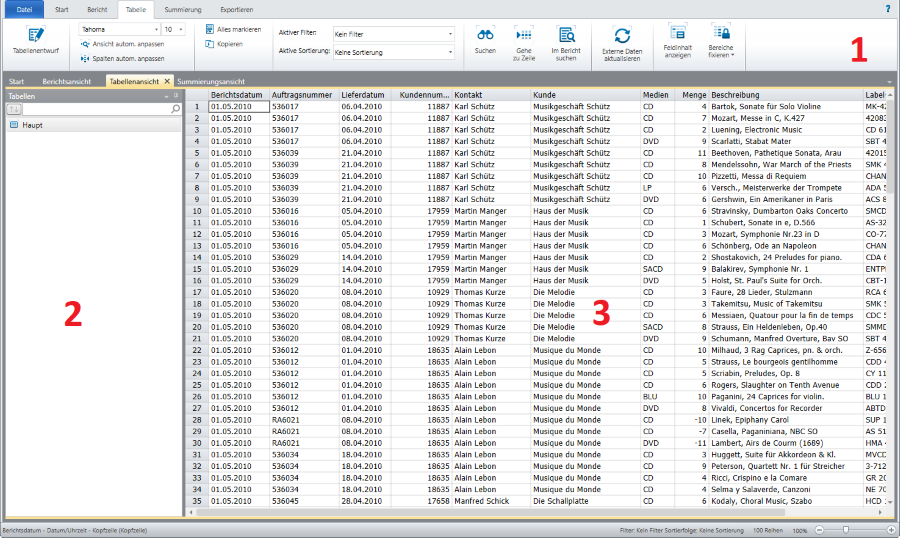
Die Tabellenansichts-Schnittstelle hat die folgenden Elemente:
|
Fensterbereich |
Beschreibung |
|
1 |
Multifunktionsleiste Zeigt alle Werkzeuge an, die Sie für die Erstellung und Bearbeitung einer Tabelle brauchen. Weitere Informationen finden Sie unter Tabellenansicht-Multifunktionsleiste – Referenz. |
|
2 |
Zeigt die aktive Tabelle an. Monarch Classic ist so konzipiert, dass Sie jeweils nur eine Tabelle erstellen und bearbeiten können. Daher zeigt der Tabellenselektor nur eine Tabelle an, nämlich die Haupttabelle, sowie alle mit dieser Tabelle verbundenen externen Verweistabellen. |
|
3 |
Tabellenansicht Zeigt die Tabelle an. |
Das Kontextmenü des Tabellenselektors
Wenn Sie im Tabellenselektor rechtsklicken, wird ein Kontextmenü eingeblendet, das folgenden Möglichkeiten bietet:
-
Einen Schnellexport – Dieser Export verwendet die Standard-Dateierweiterungen und -werte, die unter Exporteinstellungen festgelegt werden, und zeigt das Dialogfeld „Export erstellen“ an, in dem alle Elemente eingetragen sind.
-
Neuerstellung der Tabelle – Diese Funktion aktualisiert die Berichts-/Datenbankeingabe und die zugehörigen Verweistabellen bei Bedarf
-
Eine Tabelle schnell drucken
-
Modellinformationen anzeigen
-
Projektinformationen anzeigen
Wenn Sie mit der rechten Maustaste auf eine externe Verweistabelle im Tabellenselektor klicken, können Sie die Tabelle umbenennen oder schnell bearbeiten.
Das Kontextmenü der Tabellenansicht
Durch Rechtsklicken auf die Tabellenansicht wird ein Menü eingeblendet, in dem folgende Aufgaben schnell ausgeführt werden können:
-
Text kopieren
- Mit Kopfzeilen
- Ohne Kopfzeilen
-
Mit Formatierung kopieren
- Mit Kopfzeilen
- Ohne Kopfzeilen
-
Nach einem bestimmten Datensatz suchen
-
Zu einer bestimmten Zeile springen
-
Zu einer bestimmten Spalte springen
-
Nach einem bestimmten Datensatz in einem Bericht suchen
-
Spalten automatisch anpassen
-
Spaltenbreiten anpassen
-
Das Fenster „Feldeigenschaften“ anzeigen
-
Ein Feld umbenennen
-
Ein Feld verdecken
-
Verdeckte Felder anzeigen
-
Ein neues Berechnungsfeld erstellen
-
Einen Filter anwenden
-
Eine Sortierung anwenden
-
Die Tabelle drucken
-
Die Seitenansicht anzeigen
-
Die Tabelle exportieren
-
Eine bestimmte Registerkarte der Ansicht „Tabellenentwurf“ anzeigen
© 2025 Altair Engineering Inc. All Rights Reserved.